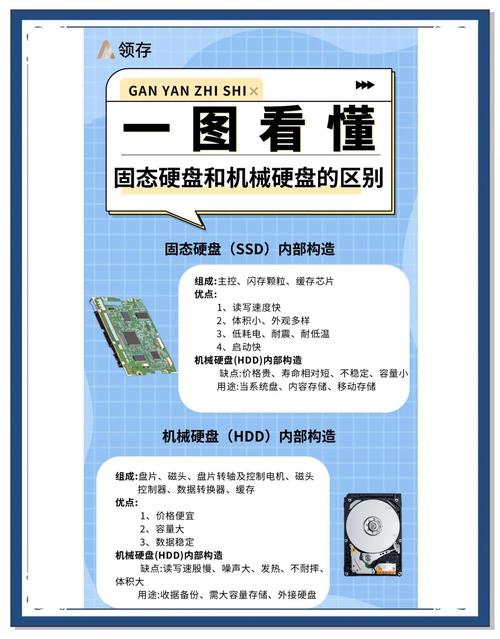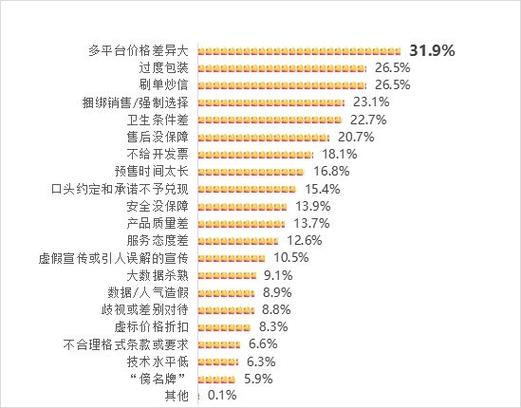台式机若搭配固态硬盘和机械硬盘,便能充分利用两者的长处。固态硬盘的读写速度极快,这有利于操作系统和各类应用的快速启动;而机械硬盘则拥有更大的存储空间,能够容纳大量数据。接下来,我们将对这些关键点进行详细的分析。
组合优势

将固态硬盘与机械硬盘的优势相结合,能有效增强台式机的运行效率。固态硬盘凭借其迅速的数据读写性能,大幅减少了电脑的启动时长,仅需短短数秒即可完成,同时亦能加速软件的加载过程,从而改善用户的使用体验。此外,机械硬盘由于价格实惠且存储空间大,特别适合保存大量的视频、电影、游戏等文件。固态硬盘确保了系统的顺畅运行,而机械硬盘则更适宜用于存储大量的信息。

在安装电脑游戏时,最好选择固态硬盘进行安装,这样做能让游戏启动和场景加载变得格外快速。以大型3D游戏为例,它能够迅速进入游戏界面,场景切换也更加顺畅。此外,可以将多年的影视资源存放在机械硬盘中,只需花费几百元,就能获得数TB的存储空间,无需担忧存储空间不足而不得不舍弃保存的资料。
硬件兼容性
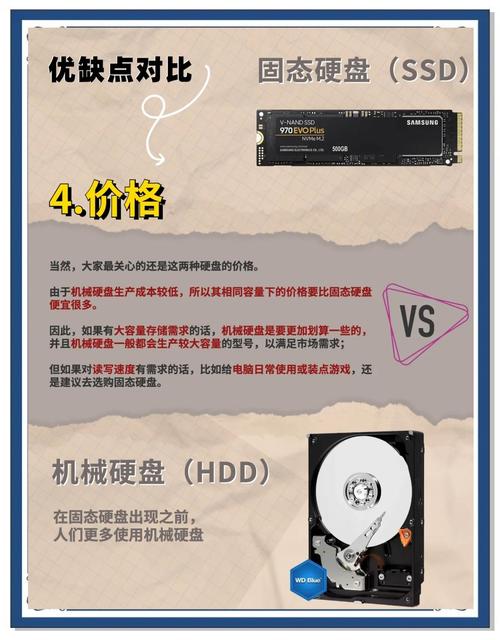
选择存储设备时,务必留意主板对硬盘的兼容性和适配情况。主板必须具备充足的接口。目前,大多数主板都配备了SATA接口,这一接口可以用来连接机械硬盘和固态硬盘。此外,部分主板还额外支持M.2接口的固态硬盘,这种接口的传输速度更为迅捷。在购买前,务必详尽阅读主板说明书及规格参数,以便核实主板所能支持的硬盘数量、类型以及接口种类。
电源的功率和稳定性同等关键。固态硬盘的能耗较小,但机械硬盘在启动时电流会急剧上升。若电源功率不足,硬盘可能运行不稳、无法启动,甚至导致数据丢失。建议咨询专业人士,或者依据硬盘的功率需求选择合适的电源,这样才能确保硬盘稳定运行并保障数据安全。
安装步骤

将固态硬盘的M.2或SATA接口与主板上的相应端口相接。若使用M.2接口,需确保准确对准后再插入,并旋紧旁边的固定螺丝;若是采用SATA接口,则需用数据线将硬盘与主板的SATA端口相连,然后使用电源线将硬盘与电源相接。完成这些后,依照同样的方法安装机械硬盘,安装过程中要轻拿轻放,以免硬盘受到损害。

硬盘安装完成,打开电脑,进入BIOS设置界面,检查系统是否已成功识别到硬盘。在BIOS中寻找“高级”或“存储”相关选项,查看硬盘的具体参数。如果没有找到相关信息,需要检查数据线是否连接牢固。确认硬盘已被正确识别后,保存当前的设置并退出BIOS,然后进入操作系统进行分区和格式化操作。
磁盘分区

磁盘分区是存储设备管理的基础,其重要性不言而喻。我们可以利用操作系统内置的磁盘管理工具来完成这些操作。以Windows系统为例,只需在“我的电脑”图标上点击鼠标右键,选择“管理”命令,然后在弹出的窗口中找到并点击“磁盘管理”这一功能模块。新购买的硬盘通常未进行分区,此时我们可以在未划分的区域中点击鼠标右键,选择“新建基本分区”,接着按照向导提示,逐步完成分区设置和格式化操作。
根据不同人的具体需求来选择分区的尺寸大小。对于固态硬盘,最好是单独设立一个系统分区,用来安装操作系统和应用程序。另外,根据个人的使用习惯,还可以额外设置一些分区。至于机械硬盘,可以根据实际需要灵活调整分区的配置,例如将经常访问的数据单独分出来,这样便于管理。比如,可以将电影文件和办公资料分别存储在不同的分区中。

计划选用固态硬盘,并打算将现有的操作系统和数据迁移至新购置的硬盘。借助傲梅分区助手等数据迁移工具,系统能够顺利完成迁移过程。首先需要下载并安装该软件,然后启动软件,选择“将系统迁移至固态硬盘”的选项,依照提示连接固态硬盘,软件将自动识别并选择合适的分区设置。依据固态硬盘的实际存储量,对分区的规模进行相应调整,完成这一步后,便可以着手进行数据迁移工作了。
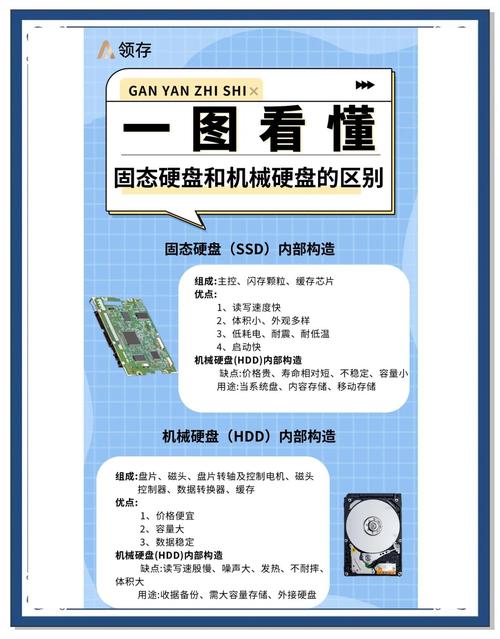
进行数据迁移时,一定要确保电源的稳定性,以免在操作过程中发生中断。操作结束后,要将固态硬盘设置为启动的首选,重启电脑后,您将享受到全新的电脑使用体验。此外,非系统文件,比如照片和文档,可以通过复制或备份工具轻松地迁移到机械硬盘。
使用维护

在使用过程中,我们应努力减少震动和碰撞的频率,这样做可以保障硬盘的稳定运作。同时,保持机箱内清洁和良好的通风也是极为重要的。对机械硬盘来说,定期清理磁盘碎片能提升其性能;至于固态硬盘,由于其存储方式与机械硬盘不同,不需要进行碎片整理。此外,应当开启电脑的自动更新功能,这样操作系统的补丁和驱动程序就能保持最新,从而保证硬盘驱动与操作系统之间的兼容性良好。
安装病毒防护软件和防火墙,确保硬盘数据安全,能有效抵挡恶意软件和病毒的攻击。应定期备份关键数据,并将备份存放在外部存储设备中,以降低数据意外丢失的可能性。对于公司关键文件和家庭珍贵照片等,可以选择使用百度云等云端存储服务,确保数据得到全面的安全防护。
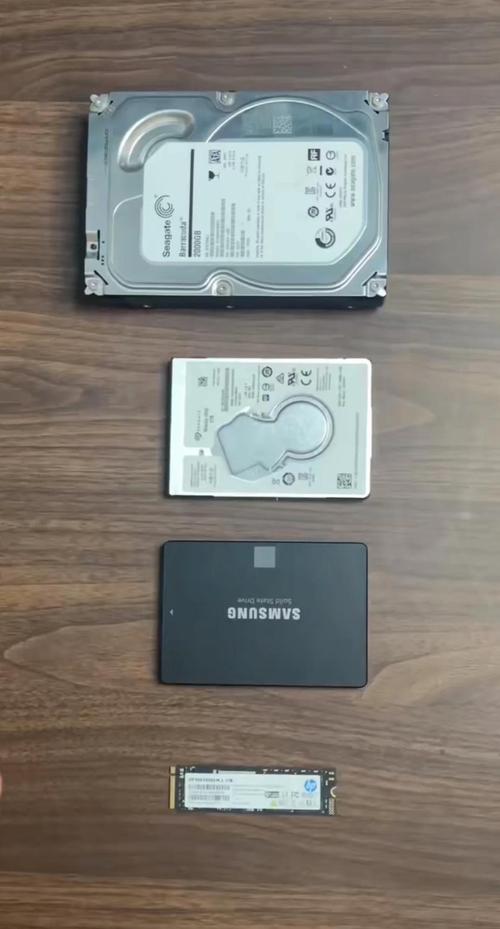
使用固态硬盘与机械硬盘搭配使用时,大家通常会遇到的最大难题是什么?若您觉得这篇内容对您有所触动,不妨给它点个赞,并将它分享给更多的人!